在使用电脑的过程中,我们经常会遇到各种问题,有时候系统出现故障或者运行缓慢,这时候重装系统就成为解决问题的一个好办法。尤其对于新手来说,重装系统可能会让人感到畏惧和困惑。但是,只要按照一定的步骤进行操作,重装系统其实并不难。本文将为新手用户提供一份详细的重装系统步骤指南,帮助您轻松掌握操作,快速完成重装。
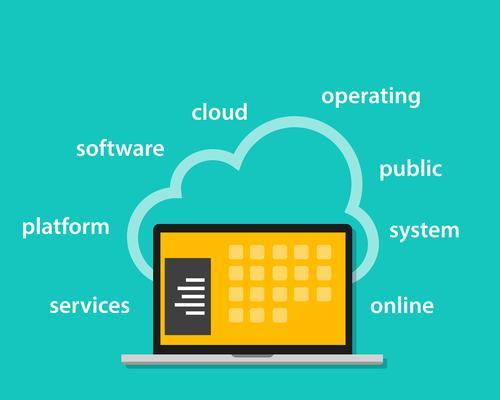
备份重要数据
在开始重装系统之前,首先应该备份重要的个人数据,比如文档、照片、音乐等。这样可以避免因为重装系统而导致数据丢失的风险。
查找系统安装光盘或U盘
在进行重装系统之前,需要先准备好系统安装光盘或U盘。这些安装介质通常会随电脑一起提供,如果找不到可以向电脑厂商或者售后服务咨询。
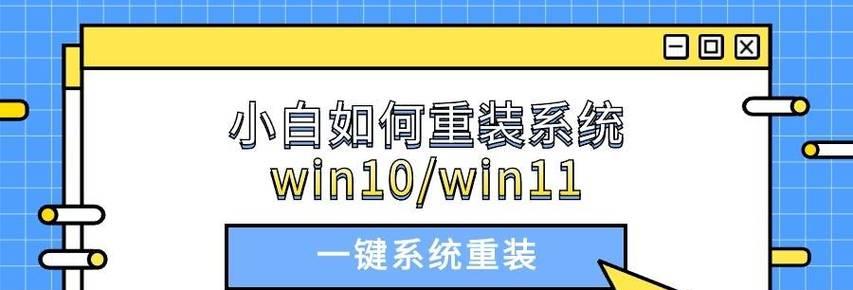
准备启动介质
将系统安装光盘或U盘插入电脑,并重启电脑。在开机的过程中,按下相应的按键(通常是F2、F12、DEL等)进入BIOS设置界面,将启动顺序调整为从光盘或U盘启动。
进入系统安装界面
重启电脑后,会自动进入系统安装界面。根据界面提示,选择“安装系统”选项,并点击“下一步”按钮。
接受许可协议
在安装界面中,会出现许可协议的内容。仔细阅读协议并同意后,点击“下一步”按钮继续进行安装。
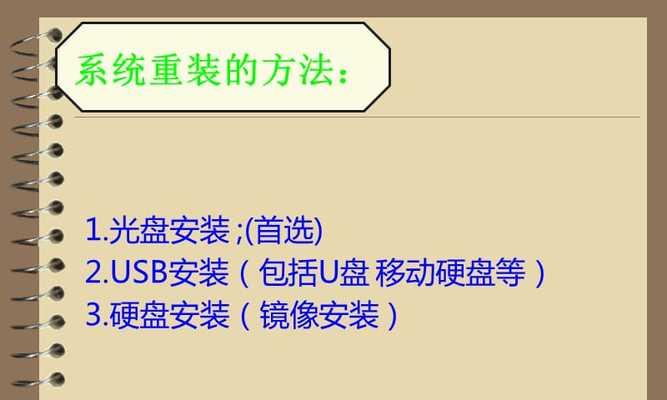
选择系统安装位置
接下来,系统会要求选择系统安装的位置。如果需要清空原有的系统和数据,选择“自定义安装”选项,并删除原有的分区。如果只是修复原有系统,可以选择“修复现有系统”。
等待系统安装
在确认好系统安装位置后,点击“下一步”按钮开始系统的安装过程。等待一段时间,直到系统安装完成。
设置个人账户和密码
系统安装完成后,会要求设置个人账户和密码。填写相应的信息,并点击“下一步”按钮完成设置。
安装驱动程序
安装完系统后,可能还需要安装一些驱动程序,以确保电脑正常工作。可以使用驱动光盘或者从官方网站上下载对应的驱动程序,然后依次进行安装。
更新系统和软件
安装完系统和驱动程序后,建议立即进行系统和软件的更新。这样可以获得更好的兼容性和安全性,提升电脑的使用体验。
安装常用软件
根据个人需求,安装一些常用的软件,比如浏览器、音乐播放器、办公软件等。这样可以满足日常使用的需求。
恢复个人数据
在完成系统和软件的安装后,可以将之前备份的个人数据恢复到电脑中。这样可以保留原有的文件和设置,让电脑恢复到之前的状态。
安装杀毒软件
为了保护电脑的安全,建议安装一款可靠的杀毒软件。定期进行病毒扫描,保护电脑免受恶意软件的侵害。
优化系统设置
根据个人需求,进行一些系统设置的优化。比如调整屏幕分辨率、设置电源管理选项等,以获得更好的使用体验。
通过以上的步骤,新手用户可以轻松地完成系统的重装。重装系统可以解决一些常见的问题,提升电脑的性能和稳定性。希望本文的指南对您有所帮助,让您在重装系统的过程中更加得心应手。
标签: #重装系统









